Mở file ZIP trên iPhone hiện đang trở thành nhu cầu thiết yếu của nhiều người dùng trong thời đại công nghệ phát triển. File ZIP thường được dùng để nén tài liệu, hình ảnh, giúp việc chia sẻ trở nên dễ dàng hơn. Với những tính năng được trang bị sẵn trong các phiên bản iOS, việc mở và giải nén file ZIP trở nên đơn giản hơn bao giờ hết. Đặc biệt, dù bạn là người mới sử dụng smartphone hay là một tín đồ công nghệ, các cách làm dưới đây sẽ giúp bạn thực hiện một cách dễ dàng mà không gặp khó khăn nào.
 Cách mở file ZIP trên iPhone
Cách mở file ZIP trên iPhone
Những cách mở file ZIP trên điện thoại iPhone đơn giản
Tùy thuộc vào phiên bản iOS mà bạn đang sử dụng, sẽ có phương pháp mở file ZIP khác nhau. Dưới đây là các hướng dẫn chi tiết cho từng phiên bản iOS, mời bạn tham khảo:
1. Đối với các dòng iPhone từ iOS 10 trở xuống
Dù iOS 10 không còn phổ biến như trước, nhưng bạn vẫn có thể mở file ZIP dễ dàng bằng ứng dụng bên ngoài. Một trong những ứng dụng đó là iZip.
Bước 1: Truy cập vào App Store và tìm kiếm tải iZip.
Bước 2: Khi đã cài đặt, mở iZip, vào mục “File”. Sau đó, chọn file ZIP bạn muốn mở và nhấn nút “Extract” để giải nén nội dung bên trong.
2. Đối với iPhone sử dụng iOS 11
Người dùng iOS 11 có thể tận dụng tính năng của ứng dụng Tệp có sẵn trên iPhone để mở file ZIP mà không cần cài đặt thêm ứng dụng khác.
Bước 1: Khi bạn tải một file ZIP từ trình duyệt Safari, hãy chọn “Open in Files” khi được hỏi.
Bước 2: File ZIP sẽ được lưu trong ứng dụng Tệp. Bạn chỉ cần vào Tệp, chọn file ZIP và nhấn “Preview Contents” để xem nội dung. Để lưu các tập tin bên trong, bạn chọn “Share” rồi “Save to Files”.
 Giải nén file ZIP cho iPhone
Giải nén file ZIP cho iPhone
3. Đối với iPhone sử dụng iOS 12
Đối với iOS 12, bạn có thể sử dụng Siri Shortcuts để mở file ZIP qua các bước sau:
Bước 1: Truy cập vào đường link https://www.icloud.com/shortcuts/4fe51396c4904d0482020dafbf78df05 để cài đặt phím tắt Unzip to iCloud.
Bước 2: Chọn file ZIP mà bạn muốn mở, sau đó chia sẻ vào phím tắt đã cài đặt.
Bước 3: Sau khi phím tắt được thực hiện, bạn lưu file vào một thư mục bất kỳ trên iPhone, mở file để xem nội dung bên trong.
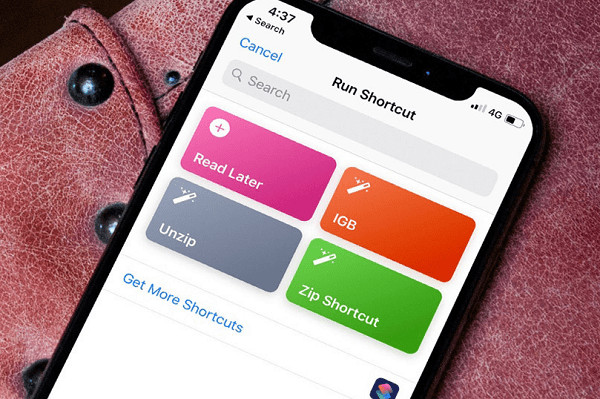 Cách giải nén file ZIP trên iPhone
Cách giải nén file ZIP trên iPhone
4. Đối với iPhone sử dụng iOS 13 trở lên
Với iOS 13, cách giải nén file ZIP trở nên dễ dàng hơn bằng ứng dụng Tệp. Bạn chỉ cần thực hiện như sau:
Bước 1: Mở ứng dụng Tệp và vào tab “Duyệt”.
Bước 2: Chọn file ZIP và nhấn vào tùy chọn “Giải nén” để hoàn tất.
 Giải nén file ZIP cho iPhone
Giải nén file ZIP cho iPhone
Với các phương pháp trên, mở file ZIP trên iPhone trở nên dễ dàng hơn bao giờ hết. Từ những phiên bản iOS mới nhất, bạn có thể dễ dàng thao tác mà không cần cài đặt thêm ứng dụng nào. Hãy áp dụng những cách này để trải nghiệm việc chia sẻ và quản lý file hiệu quả hơn nhé! Nếu bạn cần thêm thông tin và hướng dẫn hữu ích khác, hãy truy cập ngay vào website classin.com.vn.
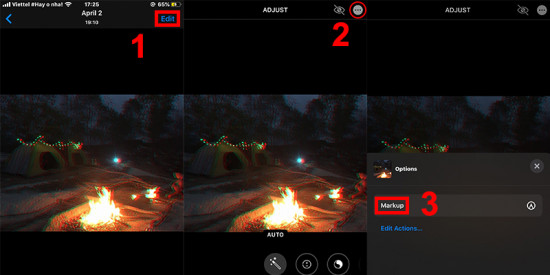
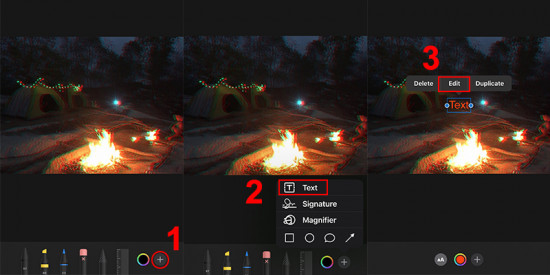 Markup – Chỉnh sửa trên iPhone
Markup – Chỉnh sửa trên iPhone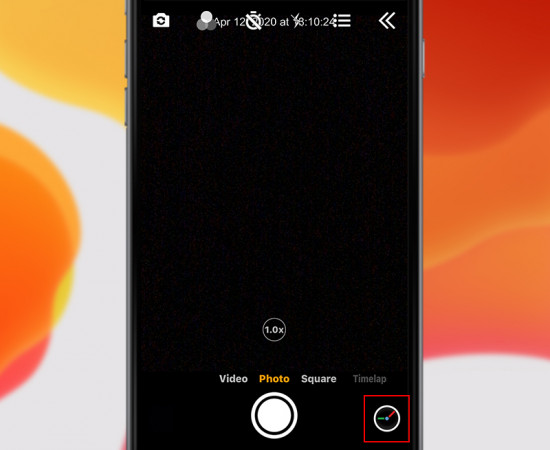 Ứng dụng Timeѕtamp Camera
Ứng dụng Timeѕtamp Camera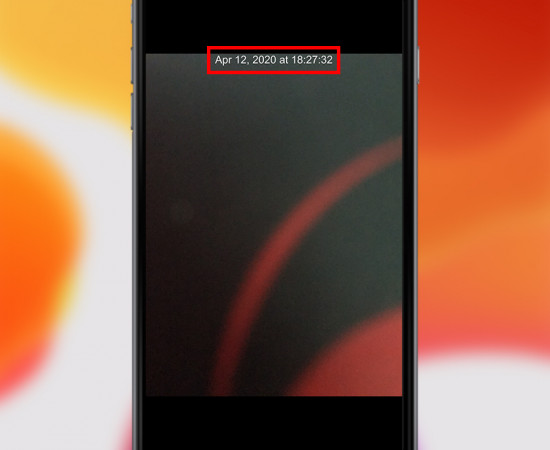 Chụp hình bởi Timeѕtamp Camera
Chụp hình bởi Timeѕtamp Camera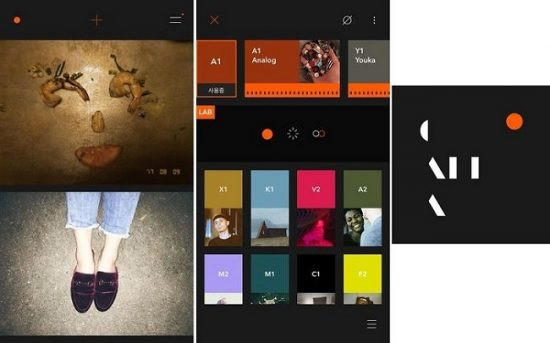 Calla Cam – Ứng dụng chụp hình
Calla Cam – Ứng dụng chụp hình
 Một số cách bảo quản điện thoại khi không dùng đến
Một số cách bảo quản điện thoại khi không dùng đến
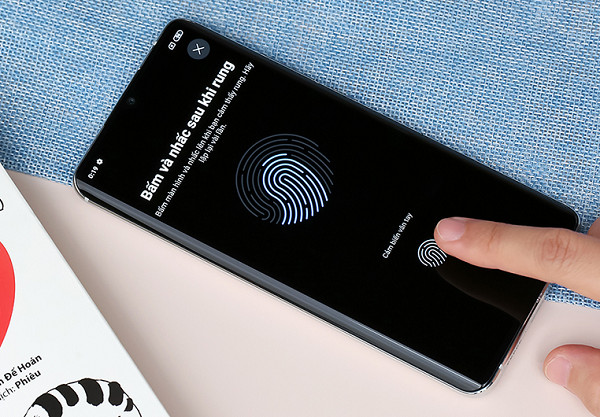 Xiaomi Mi Note 10 Lite với nhiều tính năng
Xiaomi Mi Note 10 Lite với nhiều tính năng Camera Xiaomi Mi Note 10 Lite
Camera Xiaomi Mi Note 10 Lite Xiaomi Mi Note 10 Lite sử dụng chip Snapdragon 730G
Xiaomi Mi Note 10 Lite sử dụng chip Snapdragon 730G![[MIFAN CẦN BIẾT] Xiaomi tự đổi hình nền, lỗi hay tính năng?](https://bannhadatre.com/wp-content/uploads/2025/04/xiaomi-tu-doi-hinh-nen.jpg)
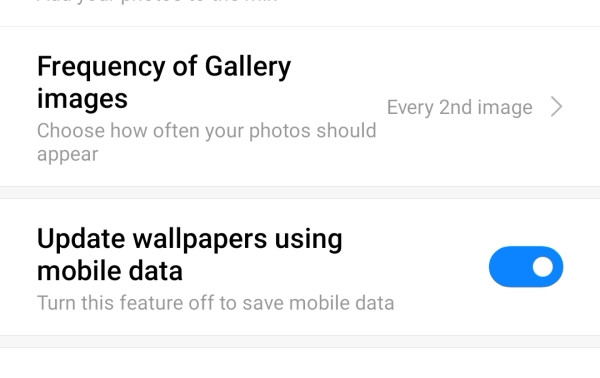 Tắt bỏ tính năng Update wallpapers using mobile data
Tắt bỏ tính năng Update wallpapers using mobile data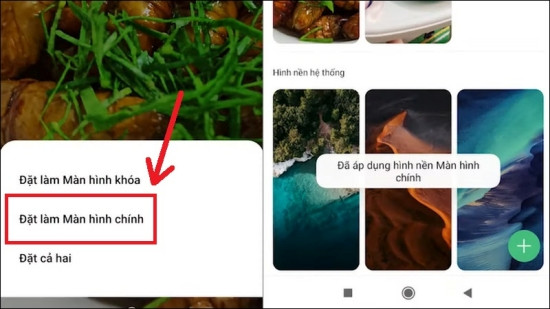 Cách đặt hình nền trên Xiaomi
Cách đặt hình nền trên Xiaomi
 Khắc phục lỗi iPhone gọi video Messenger không nghe tiếng
Khắc phục lỗi iPhone gọi video Messenger không nghe tiếng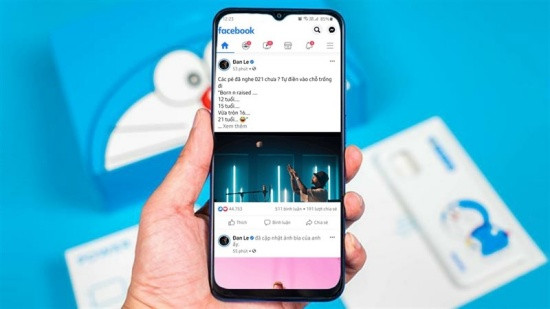
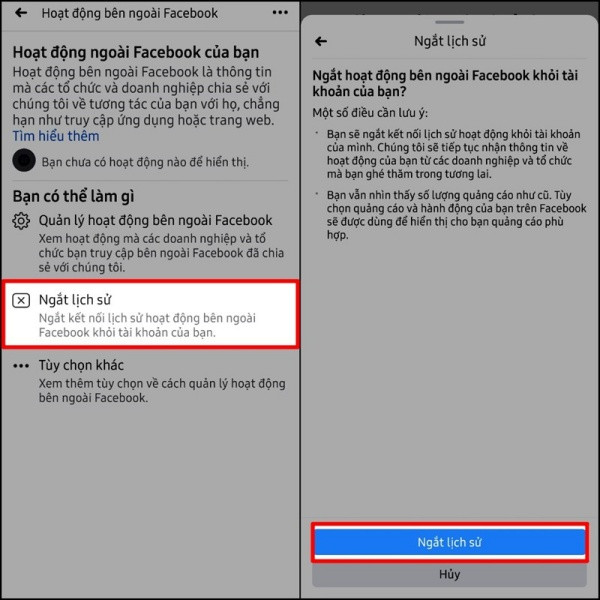 Điều chỉnh cài đặt Facebook
Điều chỉnh cài đặt Facebook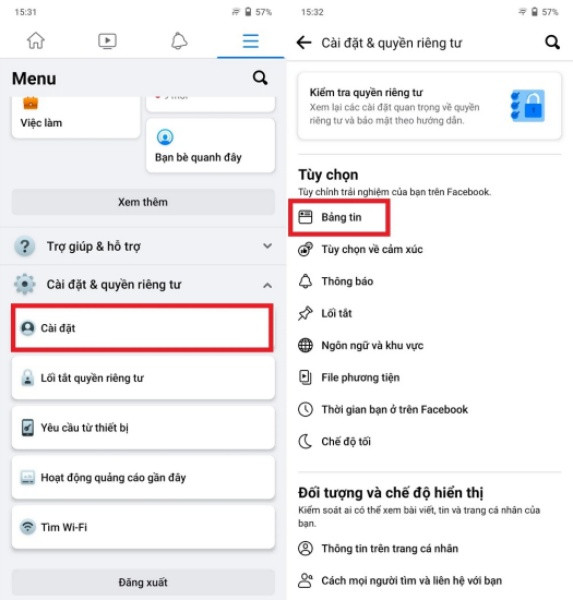 Điều chỉnh cài đặt Facebook để khắc phục lỗi
Điều chỉnh cài đặt Facebook để khắc phục lỗi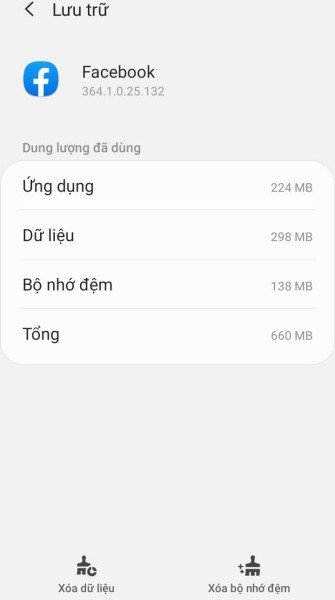 Xóa cache của Facebook
Xóa cache của Facebook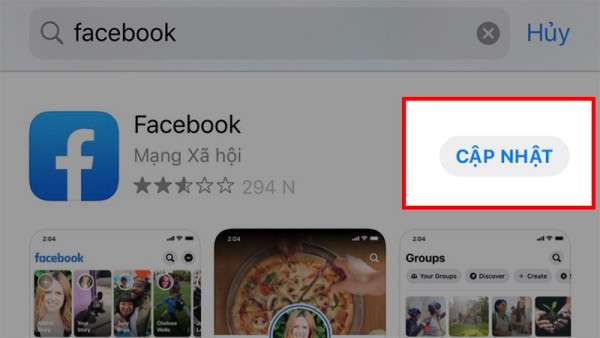 Cập nhật Facebook
Cập nhật Facebook
 xu ly dien thoai sap nguon
xu ly dien thoai sap nguon meo xu ly dien thoai sap nguon
meo xu ly dien thoai sap nguon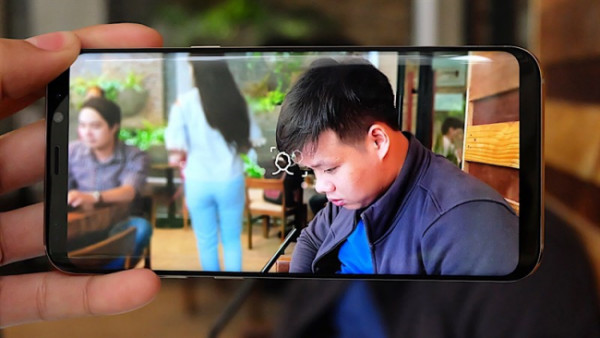
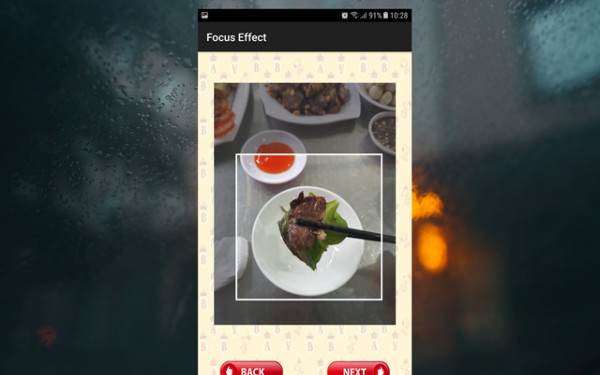 Focus Effect
Focus Effect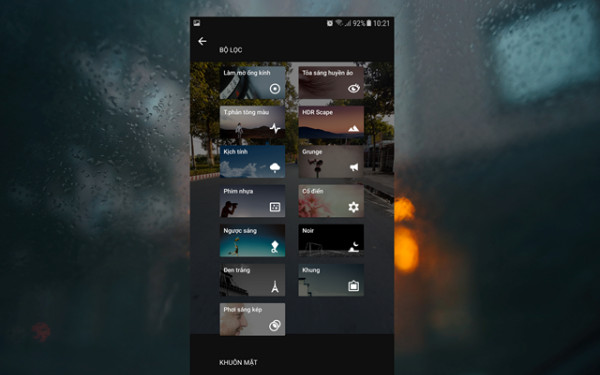 Snapseed
Snapseed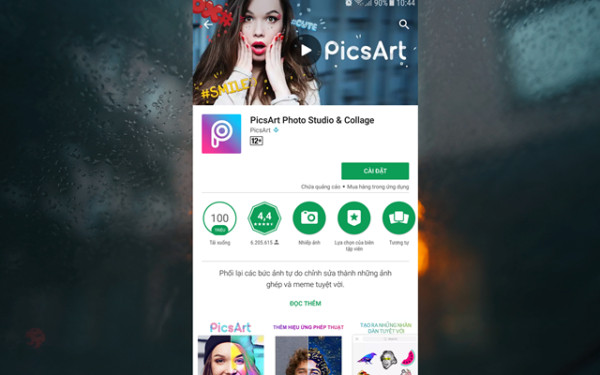 PicsArt Photo Studio
PicsArt Photo Studio AfterFocus
AfterFocus
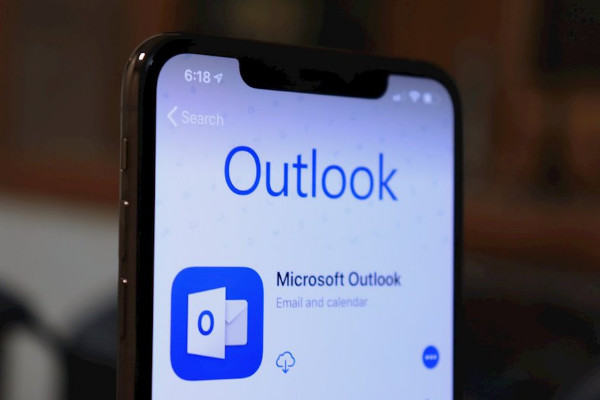 Outlook
Outlook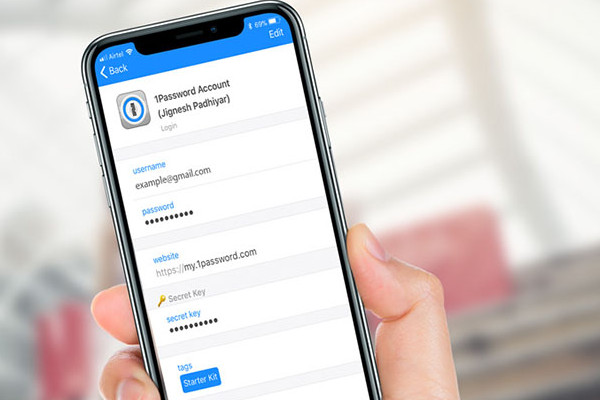 1Password
1Password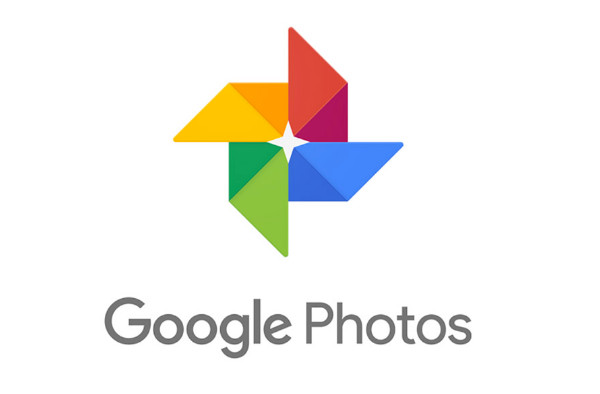 Google Photos
Google Photos Evernote
Evernote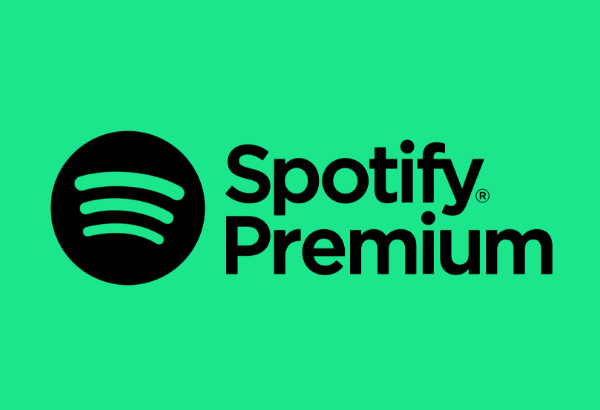 Vsco
Vsco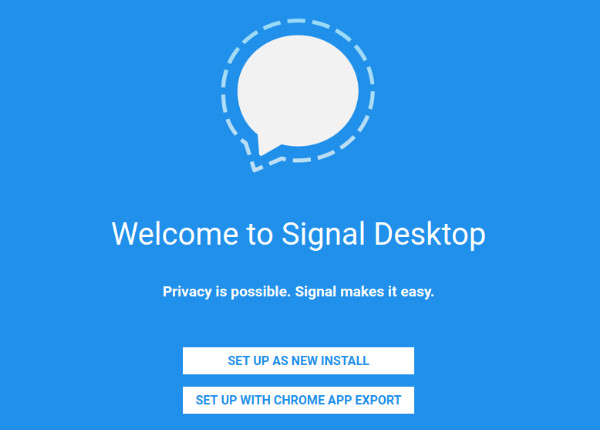 Signal
Signal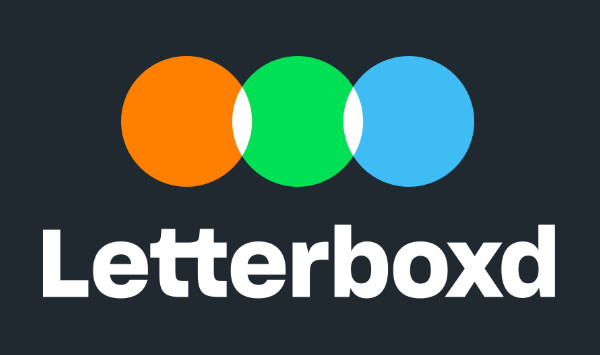 Letterboxd
Letterboxd AlarmMon
AlarmMon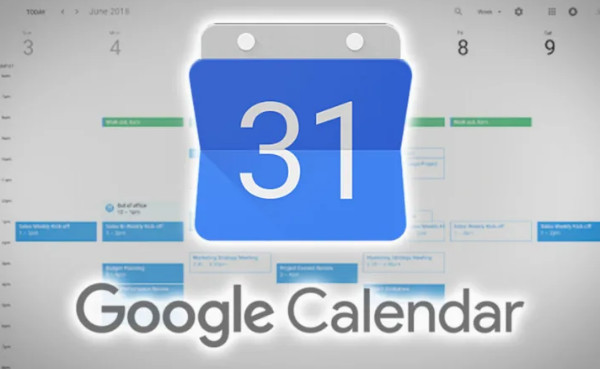 Google Calendar
Google Calendar